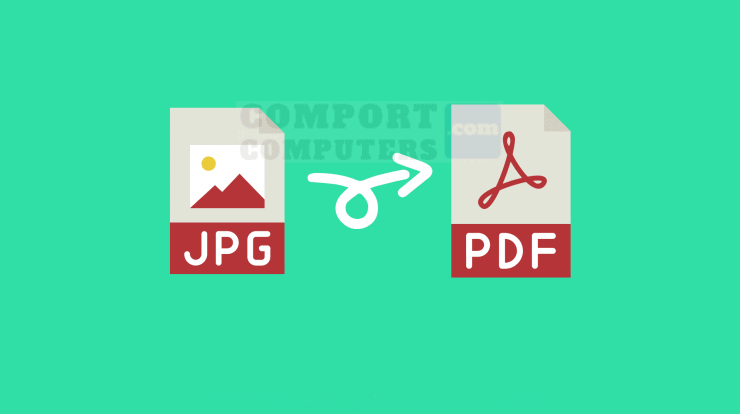Mengatasi Printer yang Tidak Terdeteksi – Salah satu kenyamanan menggunakan Windows 10 adalah, tidak seperti edisi Windows yang jaman dahulu, cukup mampu untuk menginstal periferal tambahan seperti printer. Jika anda mengalami masalah pengaturan printer pada Windows 10, ada beberapa perbaikan mudah yang bisa dilakukan sendiri.
Anda dapat menangani masalah printer tidak terdeteksi pada Windows 10 dengan mengikuti beberapa langkah yang cukup standar. Seperti misalnya memeriksa ulang kabel atau konektivitas.
Menginstal driver adalah suatu keharusan, tetapi jika semuanya gagal, anda dapat menjalankan Windows Troubleshooter untuk mencoba dan memperbaiki masalah printer tidak terdeteksi yang paling umum untuk printer Windows 10 di komputer atau laptop.
Daftar Isi
Periksa Kabel USB Printer yang Tidak Terdeteksi atau Wireless Connectivity
Ini mungkin terlihat cukup mudah, tetapi salah satu masalah printer tidak terdeteksi yang paling umum terjadi pada Windows adalah tidak adanya konektivitas antara printer dan PC.
Untuk printer kabel, itu berarti kabel yang tidak cukup terhubung di kedua ujungnya. Namun jika anda menggunakan printer modern maka printer tersebut menggunakan USB atau ethernet, jadi periksa ulang apakah kabel printer yang dimiliki pas di kedua ujungnya. Mengatasi masalah printer nirkabel bisa jadi lebih sulit.

Printer nirkabel, seperti layaknya perangkat WiFi, harus terhubung ke jaringan nirkabel anda sendiri sebelum perangkat lain dapat mencetaknya. Periksa dokumentasi printer anda lebih lanjut untuk langkah-langkah panduan tentang cara melakukan hal ini. Tetapi dalam banyak kasus, harus ada tombol WPS pada printer dan router jaringan anda.
Tergantung pada model dan pabrik printer anda, perangkat ini mungkin terdaftar sebagai WPS atau memiliki label umum seperti WiFi. Dengan menekan tombol ini di kedua perangkat, printer anda akan secara otomatis terhubung ke jaringan nirkabel. Jika itu tidak berhasil dilakukan untuk langkah pertama kali, buat upaya tambahan.
Nantinya dari sana, perangkat anda harus dideteksi oleh Windows selama PC Windows atau laptop anda terhubung ke jaringan yang sama. Jika metode WPS tidak berfungsi, mungkin perlu melihat cara menghubungkan printer anda ke PC menggunakan USB terlebih dahulu dan mengonfigurasi nirkabel secara manual.
Menginstall Driver Printer yang Tidak Terdeteksi
Printer adalah perangkat umum untuk PC Windows 10. Dengan mengingat hal tersebut, tentu Microsoft memiliki katalog driver printer yang sudah tersedia untuk diunduh dan dipasang ketika ada printer baru terhubung.
Dalam kebanyakan kasus, sebenarnya anda tidak perlu melakukan apa pun untuk menginstal driver printer, karena Windows-lah yang harus melakukan hal tersebut untuk anda. Namun, sayangnya tidak selalu demikian. Microsoft mungkin kekurangan driver untuk model printer baru atau jenis printer yang tidak umum, atau mungkin gagal untuk menginstal secara otomatis.
Jika hal tersebut terjadi pada anda dan saat ini sedang anda alami, maka coba untuk mengikuti langkah-langkah di bawah ini.
Melalui Settings Windows
Pertama, gunakan Windows untuk mencari perangkat lunak driver yang relevan secara online. Untuk melakukan ini, klik kanan tombol Start Menu Windows dan klik Settings. (Atau anda bisa menggunakan shortcuts keyboard agar cepat dengan menekan Windows + I).
Dari sini, klik Devices > Printers & Scanners.
Di bagian atas, klik Add a printer or scanner.

Tunggu Windows untuk memindai perangkat anda untuk printer. Jika Windows sudah mendeteksinya, klik printer yang dimaksud ketika muncul di daftar pencarian. Jika tidak dapat menemukan printer anda, maka klik he printer that I want isn’t listed.
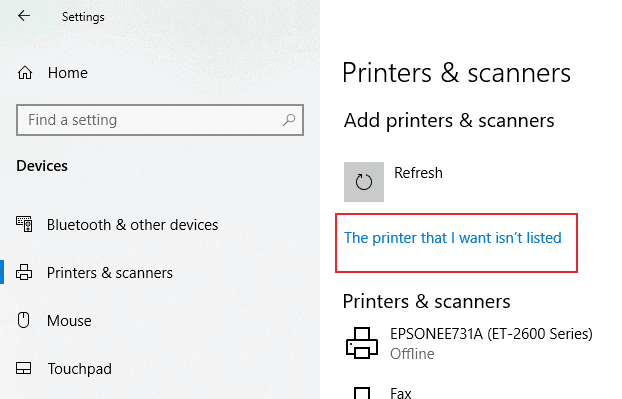
Di panduan Add Printer, pilih opsi yang relevan untuk perangkat anda. Jika itu adalah printer nirkabel, pilih Add a Bluetooth, wireless or network discoverable printer dan klik Next untuk melanjutkan.
Pilih My printer is a little older jika printer anda model jenis yang lama (misalnya, jika printer tersebut tidak menggunakan USB).

Ikuti petunjuk di layar untuk jenis printer anda untuk memulai instalasi.
Melalui Device Manager
Anda juga dapat menggunakan Windows Device Manager untuk mencari atau memperbarui driver. Untuk melakukan hal itu, klik kanan tombol Start Menu Windows dan klik Device Manager.
Di Device Manager, cari kategori Printers. Jika tidak dapat melihat printer anda tercantum di sini, klik View > Show hidden devices atau cari perangkat anda pada kategori Other devices.

Klik kanan pada perangkat anda dan klik Update driver.
Klik Search automatically for updated driver software di jendela yang muncul sesudahnya.
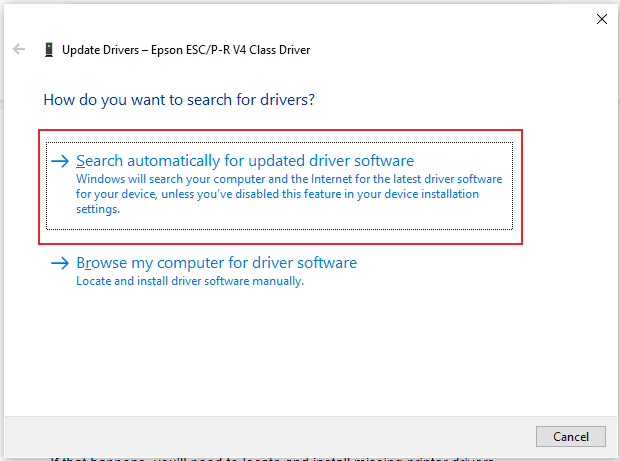
Windows akan mencari secara online driver yang relevan untuk printer anda. Jadi pastikan anda terhubung dengan WIFI atau jaringan internet ya. Dan jika ditemukan maka akan diinstal secara otomatis. Jika Windows tidak dapat menemukan printer, anda harus mencari dan menginstal sendiri driver printer yang hilang tersebut.
Jika itu terjadi coba cari model printer anda di bagian unduhan atau dukungan situs web produsen printer tersebut, dan unduh paket driver terbaru untuk perangkat anda.
Setelah memiliki driver terbaru untuk printer anda, maka kemudian anda dapat kembali ke Device Manager, klik kanan pada perangkat anda, lalu klik Update driver > Browse my computer for driver software sebagai gantinya. Alternatif lainnya, pabrikan printer dapat menyediakan penginstal driver untuk anda secara otomatis.
Menetapkan Printer Default
Jika anda memiliki beberapa printer yang diinstal, mungkin akan memiliki beberapa masalah ketika ingin untuk mencetak sebuah dokumen. Mengatur printer baru sebagai printer Windows default dapat memperbaiki masalah ini, mencegah anda dari mengeprint dokumen yang ingin diprint ke printer yang salah secara tidak sengaja.
- Untuk mengatur printer sebagai printer Windows default, klik kanan tombol Start Menu Windows dan klik Settings. (Atau bisa langsung gunakan tombol Windows + I).
- Di Settings, klik Devices > Printers & Scanners. Anda harus menghapus tanda centang pada kotak Allow Windows to manage my default printer agar anda dapat mengatur sendiri printer default yang ingin sering digunakan nantinya.

- Setelah pengaturan ini dinonaktifkan, klik pada printer yang ingin sering digunakan secara default dan kemudian langsung klik Manage.

- Di pengaturan Manage printer, klik Set as default untuk menjadikannya printer Windows default.

Jika konfigurasi printer sudah benar, anda seharusnya sudah dapat mulai mencetak dokumen dari printer ini. Hal ini akan menjadi opsi default atau bisa dikatakan menjadi printer yang akan sering digunakan setiap kali ingin untuk print suatu dokumen.
Menggunakan Opsi “Run The Troubleshooter”
Jika printer anda masih juga tidak berfungsi setelah mengikuti langkah-langkah di atas tadi. Menjalankan Windows 10 Troubleshooter dapat menjadi alternatif untuk menyelesaikan masalah printer yang tidak terdeteksi.
Cara ini akan memeriksa konfigurasi printer dan memandu anda melalui beberapa langkah tambahan untuk mengaktifkan dan menjalankan printer yang tidak terdeteksi.
- Untuk meluncurkan Pemecahan Masalah Windows 10 untuk printer anda, klik kanan pada Start Menu Windows.
- Klik Settings, lalu Update & Security > Troubleshoot.
- Di bagian Troubleshoot, di bawah Get up and running, klik Printer.
- Klik Run the troubleshooter untuk memulainya.
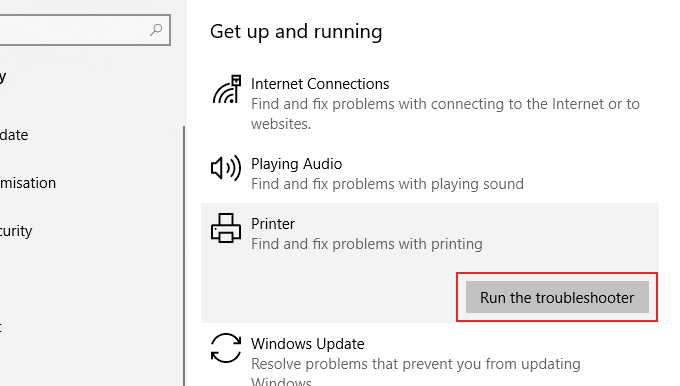
- Anda harus memilih printer dari daftar yang disediakan. Pilih printer yang relevan, atau pilih My printer is not listed, lalu klik Next untuk melanjutkan.

Windows kemudian akan mulai mencari melalui konfigurasi printer anda dan pengaturan Windows yang relevan untuk mencari penyebabnya. Jika ada masalah printer yang terdeteksi, Windows akan meminta anda untuk menerapkan perbaikan yang relevan agar printer anda bisa berfungsi kembali secara normal.
Mengatasi Masalah Printer yang Tidak Terdeteksi
Cara-cara di atas tidak lengkap, tetapi panduan tersebut semoga akan membantu anda dalam menyelesaikan beberapa masalah printer tidak terdeteksi yang lebih umum yang kadang-kadang muncul pada printer pengguna Windows 10.
Jika anda masih menghadapi masalah pengaturan dan penggunaan printer, coba lepaskan printer atau instal ulang driver printer sebagai langkah berikutnya sebelum menghubungi tim customer support pabrik printer anda.